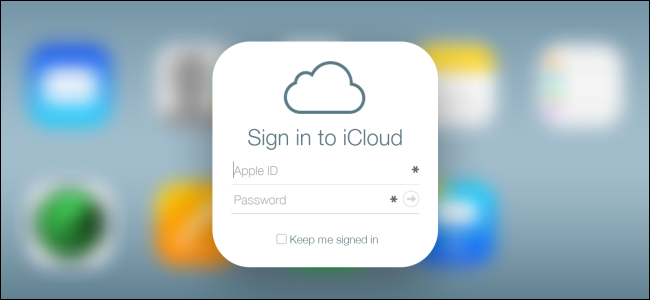Kyky jakaa asiakirjoja niinyhteistyö on korvaamaton ja aliarvioitu kyky nykypäivän toimisto-sovelluksissa. Applen iWork-toimistopaketti ei eroa toisistaan, ja se sisältää mahdollisuuden jakaa paitsi OS X: n, myös iCloudin.
Tänään keskustelemme siitä, kuinka jakaa iWorkasiakirja, joka sisältää sivut, numerot ja Keynote-tiedostot. Yksi mukavista asioista iWork-asiakirjojen jakamisessa on, että sinun ei tarvitse käyttää OS X: ää siihen. Apple antaa jokaiselle iCloud-tilille kirjautuneelle kyvyn.

Kun luot tai avaat iWork-asiakirjan iCloud.com-sivustossa, näet jaosymbolin työkalurivin oikeassa yläkulmassa (korostettu punaisella).

Napsauttamalla tätä painiketta, avaat jakamisikkunan, josta voit antaa kenelle tahansa linkin (ja salasanan, jos päätät lisätä sen), muokkaamisen tai yksinkertaisen katseluoikeuden.

Kun jaettu, sinulla on mahdollisuus lähettää linkki asiakirjaan kaikille, joiden kanssa haluat tehdä yhteistyötä. Voit silti lisätä myös salasanan tai lopettaa asiakirjan jakamisen.

Jos olet OS X -käyttäjä, se on helppo jakaadokumentteja kaikista iWork-sovelluksista. Lisäksi nämä asiakirjat synkronoidaan (tai pitäisi olla) automaattisesti iCloudiin, joten voit tehdä yhteistyötä kenen tahansa kanssa, jolla on linkki.
Voit jakaa iWork for OS X -sovelluksesta napsauttamalla jakopainiketta ylätyökalurivin oikeassa yläkulmassa. Valitse ”Jaa linkki iCloudin kautta”.

Aivan kuten iCloudissa, sinulla on mahdollisuus muuttaa lupa ”Salli muokkaaminen” -asetukseksi “Vain Näytä”. Voit jälleen lisätä salasanan, jos haluat ylimääräisen tietoturvan.
Lisäksi sinulla on useita vaihtoehtoja, joiden avulla voit jakaa asiakirjan.

Jos olet jo jakanut asiakirjan, voit tarkastella jakoasetuksia ja tehdä tarvittaessa muutoksia.

Esimerkiksi, tässä on dokumentti, jonka olemme jakanneet,joka mahdollistaa editoinnin. Kuten iCloudin jakamisella, sinulla on samat vaihtoehdot. Voit jälleen lisätä salasanan jakamisen jälkeen (muista vain kertoa kaikille, joille olet jo jakanut sen jo), muuttaa käyttöoikeuksia tai lopettaa jakamisen kokonaan.

Napsauttamalla linkin vieressä olevaa jakokuvaketta näet kaikki tapoja, joilla voit levittää asiakirjaa.

Valitettavasti, ja tämä on melko suuri varoitus, et voi seurata asiakirjan muutoksia ja tehdä yhteistyötä (muokata) samanaikaisesti.
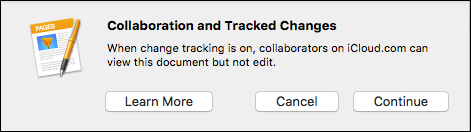
Näyttää siltä, että se saattaa olla melko suuriongelma, kun on kyse todellisesta yhteistyöstä. Jos jaat asiakirjan useiden muiden kirjoittajien kesken ja he kaikki tekevät muutoksia, näyttää itsestään selvältä, että ehkä haluaa pystyä seuraamaan muut muut tekijät, jotka muut kirjoittajat tekevät.
Silti on hienoa, että voit jakaa iWork-asiakirjoja niin helposti, ei vain muiden Mac-käyttäjien kesken, mutta kaikkien kanssa, joilla on iCloud-tili.
Jakamismenettely on sama riippumatta siitä, käytätkö sivuja, numeroita tai Keynotea, joten kun tiedät kuinka tehdä se yhden kanssa, jaat muut toisiinsa ilman aikaa.